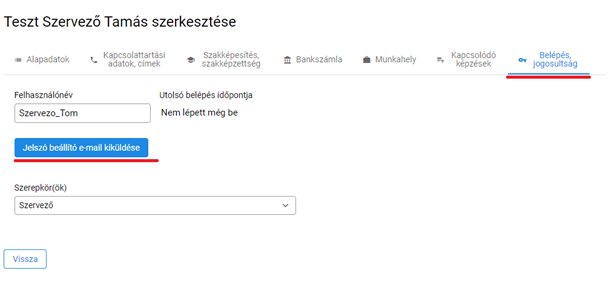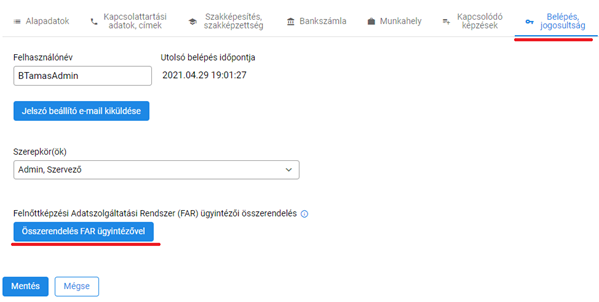A „Szervezők kezelése” menüpont adminisztrátori jogosultsággal rendelkező felhasználók számára érhető el. A menüpontra kattintva a szervezők listájára jut a felhasználó: megtekintheti egy kiválasztott szervező adatait, és új szervezőt is felvihet.
Új szervező rögzítése
Az „Új szervező rögzítése” gombra kattintva a funkciógomb megnevezésével azonos című oldalra jut a felhasználó. Az oldal címe alatt található az almenü, amelynek egyes pontjaira kattintva adhatja meg, érheti el az adott személy adatait az alábbi űrlapokon:
- Alapadatok
- Kapcsolattartási adatok, címek
- Szakképesítés, szakképzettség
- Bankszámlaszám
- Munkahely
- Kapcsolódó képzések
- Belépés, jogosultság.
Az aloldalak felépítése, a rögzíthető adatok köre azonos a jelentkezők, résztvevők adataival, ezért itt csak a „Belépés, jogosultság” menüpontot mutatjuk be, amely az egyetlen eltérés a jelentkezők, résztvevők és a szervezők kezelése között.
Ahhoz, hogy az adminisztrátori jogosultsággal rendelkező felhasználó egy szervezőt létre tudjon hozni, legalább a viselt nevét („Alapadatok” fül), e-mail címét („Kapcsolattartási adatok, címek” fül) és a felhasználó nevét („Belépés, jogosultság” fül) kell megadni. A mentést követően a „Belépés, jogosultság” oldalon a felhasználónév alatt megjelenik a „Jelszó beállító e-mail küldése” gomb. Erre kattintva kiküldésre kerül a szervező e-mail címére a jelszóbeállító e-mail.
Jelszó beállítása, bejelentkezés
A jelszóbeállító e-mailben szereplő linkre kattintva a szervező a jelszóbeállító képernyőre jut. Itt meg kell adnia a felhasználónevét – a „Név” mezőben, amelyet az adminisztrátor az alkalmazástól függetlenül juttat el, ad át a szervezőnek.
A jelszót a szervező tetszőlegesen határozza meg és gépeli be a „Jelszó” mezőbe. A jelszó újbóli begépelésével – a „Jelszó megerősítése” mezőben – a szervező megerősíti az általa megadott jelszót.
Új jelszó kérése, elfelejtett jelszó
Ugyanezen a felületen tudja a felhasználó új jelszó létrehozását kezdeményezni az „Elfelejtett jelszó” linkre kattintva. Az „Elfelejtett jelszó” képernyőn (ábra. Új jelszó kérése) megadja a felhasználónevét, majd a „Jelszó helyreállító levél küldése” gombra kattint. A helyreállító levél a szervező azon e-mail címére érkezik, amelyet az alkalmazásban a kapcsolattartási adatainál beállított.
Összerendelés FAR ügyintézővel
Az f-KRÉTA alkalmazás közvetlen adatkapcsolatban áll a FAR alkalmazással. A felnőttképzési nyilvántartási számon, az engedélyszámon és az intézményi alapadatokon keresztül összerendelésre kerül az f-KRÉTA és a FAR rendszer. Ahhoz azonban, hogy az f-KRÉTA alkalmazáson keresztül szervező adatot tudjon szolgáltatni a FAR rendszerbe, az f-KRÉTA szervezőt és a FAR ügyintézőt is össze kell rendelni. Ennek feltétele, hogy ugyanazokkal a természetes személyazonosító adatokkal történjen meg a szervező rögzítése az f-KRÉTÁ-ban, mint az ügyintéző rögzítése a FAR-ban. (Ugyanazt a személyt az f-KRÉTÁ-ban szervezőnek, a FAR-ban ügyintézőnek hívják.) Az összerendelést a „Belépés és jogosultság” képernyőn az adminisztrátor tudja megtenni, azt követően, hogy a szervező legalább egyszer belépett az alkalmazásba. Ekkor jelenik meg a felületen az „Összerendelés FAR ügyintézővel” gomb.